
Jak vypnout automatické spouštění programů
Nainstalujte si program AnVir Task Manager a vezměte jej z oficiálních stránek. Nemyslete si, že se jedná o reklamu, nainstalujte ji a nebudete litovat, budete jen potěšeni. Stáhli jsme, nainstalovali a poté se pokusili nainstalovat jakýkoli program, například Download Master, když jej nainstalovali, aniž by se na ně někdo ptal, přejde do automatického načtení a okamžitě se objeví okno našeho programu s varováním.

Zde možná prostě nedovolíme, aby se tento program spustil.
Kromě této skvělé funkce má náš program mnoho dalších dobrých funkcí, přečtěte si náš článek Zmrazovací programy.
A nyní informace pro ty, kteří se nechtěli obrátit na naši radu a chtějí deaktivovat autorunové programy, když jsou již nainstalovány.
Ve Windows je zabudovaný obslužný program "msconfig". Spusťte jej, klikněte na "Start" - "Spustit" - příkaz "msconfig" - "OK"

V okně, které se otevře, přejděte na kartu automatického načtení a zrušte zaškrtnutí políček u programů, u kterých chceme deaktivovat automatické spouštění, poté „OK“ a restartujte počítač.
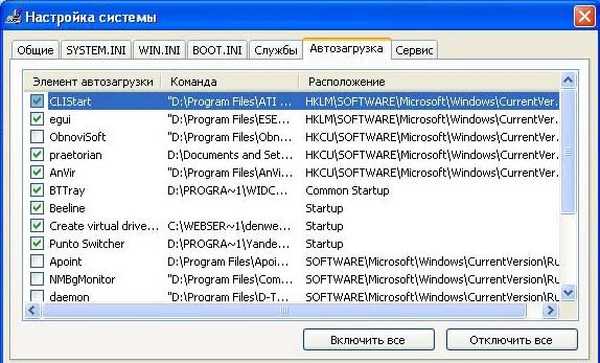
A ještě jedna možnost "Start" - "Spustit" - "regedit"
Otevře se okno editoru registru
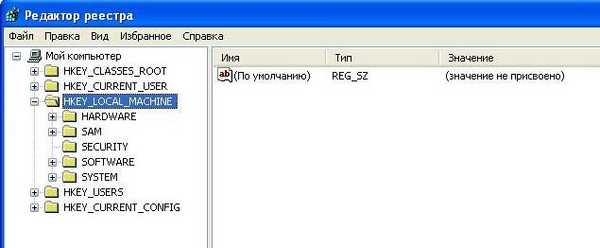
zde musíme najít klíče:
HKEY_LOCAL_MACHINE \ SOFTWARE \ Microsoft \ Windows \ CurrentVersion \ Run - spouštěcí programy pro všechny uživatele.
HKEY_CURRENT_USER \ Software \ Microsoft \ Windows \ CurrentVersion \ Run - automatické stahování programů aktuálního uživatele.
Zakažte programy z automatického spouštění, pouze odstraňte odpovídající parametr.
To je náš celý příběh, zvolte, který nástroj použít, vy.
Štítky článku: Čištění a optimalizace











